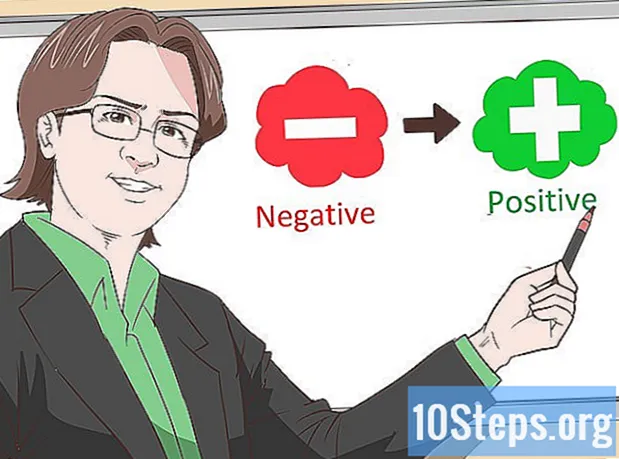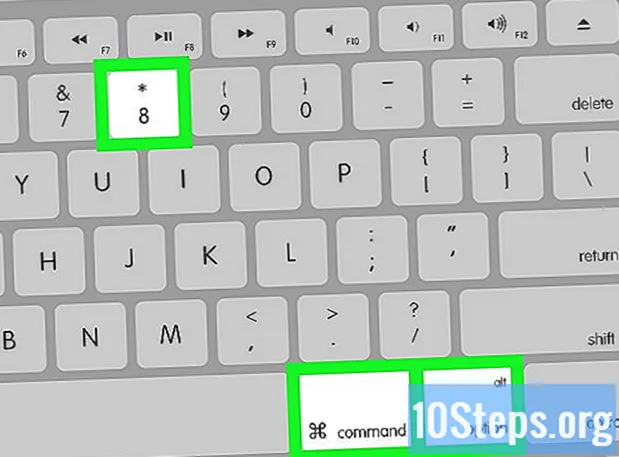Szerző:
Sara Rhodes
A Teremtés Dátuma:
11 Február 2021
Frissítés Dátuma:
16 Lehet 2024

Tartalom
Egyéb szakaszokEz a wikiHow megtanítja, hogyan tehet online olyan weboldalt, amelyet maga kódolt. Ehhez használhatja a FileZilla nevű FTP programot, vagy használhatja a webhely hosting szolgáltatásának vezérlőpaneljét. Ne feledje, hogy a webhely feltöltése előtt mind a webhely domainjével, mind a webhely tárolásával rendelkeznie kell.
Lépések
1/4 módszer: Windows rendszeren
majd kattintson Ez a PC a keresési eredmények tetején. Megnyílik a "Ez a PC" ablak.

Kereső. Kattintson a Finder alkalmazás ikonjára, amely hasonlít egy kék arcra a Mac dokkolójában.
(Windows) vagy Reflektorfény

(Mac), majd írja be filezilla és kattintson vagy kattintson duplán a FileZilla eredmény. Ez megnyitja a FileZilla ablakot.- Ha még nincs telepítve a FileZilla, látogasson el a https://filezilla-project.org/ oldalra, és kattintson Töltse le a FileZilla klienst, kattintson a gombra Töltse le a FileZilla klienst a következő oldalon kattintson a gombra Letöltés, majd kattintson duplán a letöltött telepítőfájlra, és kövesse a telepítési utasításokat.

Kattintson a gombra File. A FileZilla ablak (Windows) vagy a képernyő (Mac) bal felső sarkában található. Megjelenik egy legördülő menü.
Kattintson a gombra Site Manager…. Ezt a legördülő menü tetején látja. Ez új ablakot nyit meg.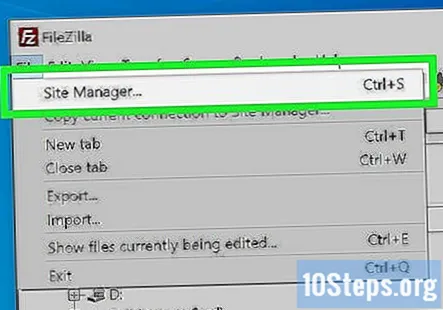
Kattintson a gombra Új webhely. Az ablak bal oldalán van. Ez új webhelybejegyzést hoz létre.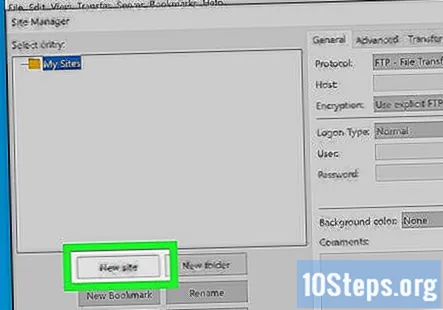
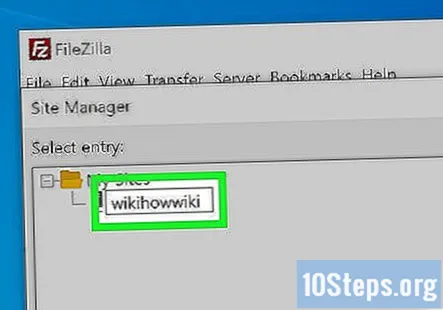
Írja be a webhely nevét. Amikor megjelenik az "Új webhely" címke az ablak bal oldalán, írja be a webhelyhez használni kívánt nevet, majd nyomja meg az ↵ Enter.
Győződjön meg arról, hogy FTP-t használ. Az ablak tetején található "Protokoll" részben látnia kell a legördülő mezőben az "FTP - File Transfer Protocol" feliratot. Ha nem, kattintson a legördülő mezőre, majd kattintson a gombra FTP - Fájlátviteli protokoll a legördülő menüben.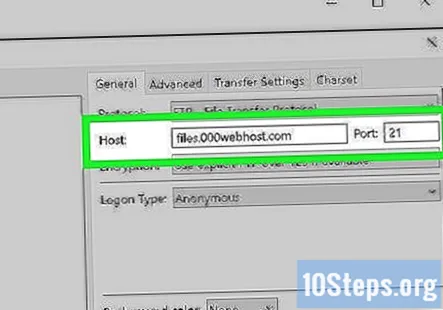
Írja be a webhely címét. A "Gazdagép" szövegmezőbe írja be azt a webhelycímet, amely szerepel a tárhelyszolgáltatás FTP oldalán.
Kattintson a "Bejelentkezés típusa" legördülő mezőre. Az ablak közepén van. Megjelenik egy legördülő menü.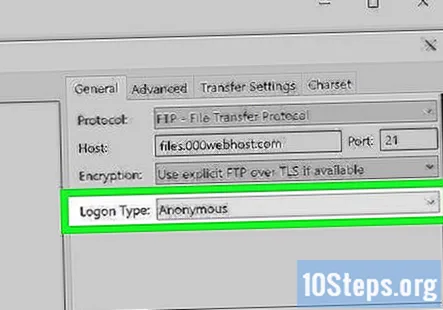
Kattintson a gombra Normál. Ez a lehetőség a legördülő menüben található. Ha kiválasztja, mind a felhasználónév, mind a jelszó szövegmező megjelenik.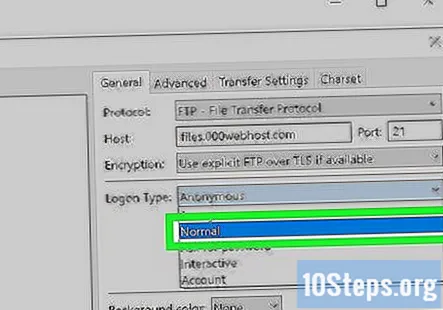
Adja meg az FTP bejelentkezési adatait. Írja be webhelye gazdagépének FTP-felhasználónevét a "Felhasználó" mezőbe, majd írja be webhelye gazdagépének FTP-jelszavát a "Jelszó" szövegmezőbe.
Kattintson a gombra Csatlakozás. Az ablak alján van. Ezzel a FileZilla felszólítja a tárhelyszolgáltatás FTP-oldalának megnyitására.
- Látnia kell az FTP-oldal fájljainak és mappáinak listáját a FileZilla ablak jobb alsó paneljén.
Nyissa meg webhelye fájljainak helyét. A FileZilla ablak bal alsó paneljén navigáljon a mappák között, és keresse meg azt a mappát, amelyben webhelye fájljai vannak tárolva.
Válassza ki webhelye fájljait. Kattintson a legfelső webhelyfájlra, majd tartsa lenyomva ⇧ Shift miközben az alsó webhelyfájlra kattint.
- A webhely fájljai általában tartalmaznak egy indexfájlt, egy CSS (CSS) fájlt és egy képmappát.
Helyezze át a webhely fájljait a webhely "public_html" mappájába. Kattintson és húzza a kijelölt fájlokat a bal oldali ablaktáblából a jobb oldali ablaktábla üres területére. A fájlok feltöltése megkezdődik.
- Egyes webhelyek másként hívhatják FTP mappájukat, nem a "public_html" -et, ezért keressen "html" vagy "root" mappát, ha nem találja a "public_html" mappát.
Nyissa meg a webhelyét. A számítógép webböngészőjében lépjen arra a webcímre, amelyet a FileZilla "Host" szövegmezőjébe írt be. Amíg webhelye fájljainak feltöltése befejeződött a webhely FTP mappájába, webhelyének élőben kell lennie.
4/4-es módszer: Tárhelyszolgáltatás használata
Jelentkezzen be a tárhelyszolgáltatás vezérlőpultjára. Nyissa meg az Ön által használt tárhelyszolgáltatás irányítópultját, majd adja meg e-mail címét (vagy felhasználónevét) és jelszavát, ha a rendszer kéri.
- A tárhelyszolgáltatások gyakori példái a GoDaddy és a Hostinger.
Kattints a Fájl kezelő választási lehetőség. Ezt az opciót általában az Irányítópult részben találja meg, bár előfordulhat, hogy először ki kell választania webhelye nevét.
Nyissa meg a "public_html" mappát. A Fájlkezelő ablakban kattintson duplán a "public_html" mappára a megnyitásához. Ebben a mappában tárolja webhelye összes fájlját.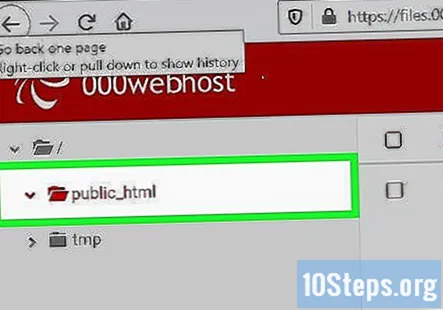
- Egyes webhelyek másként hívhatják FTP mappájukat, nem a "public_html" -et, ezért keressen "html" vagy "root" mappát, ha nem találja a "public_html" mappát.
Kattintson a gombra Feltöltés. Ennek a gombnak a helye változó lesz, de általában az oldal tetején, alján vagy jobb oldalán található.
Nyissa meg webhelye fájljainak helyét. A számítógép fájlkezelő ablakában keresse meg azt a mappát, amelyben a webhely fájljai vannak tárolva.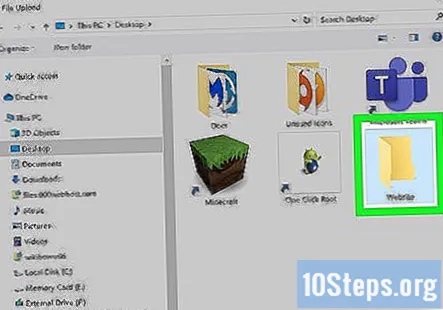
- A tárhelyszolgáltatás kezelőpanelétől függően előfordulhat, hogy rákattintania kell Fájlok kiválasztása vagy hasonló, mielőtt megnyílik a számítógép File Explorer (Windows) vagy Finder (Mac).
Válassza ki webhelye fájljait. Kattintson és húzza az egeret a feltölteni kívánt fájlokon.
- Ha az összes fájlt egy adott helyről kívánja kijelölni, kattintson egy fájlra, majd nyomja meg bármelyiket Ctrl+A (Windows) vagy ⌘ Parancs+A (Mac).
Kattintson a gombra Nyisd ki. Az ablak jobb alsó sarkában van. Ezzel hozzáadja a fájlokat a tárhelyszolgáltatás oldalához.
Kattintson a gombra Feltöltés szükség esetén még egyszer. Ha rákattint Nyisd ki hozzáadja a fájlokat a feltöltési sorhoz, de nem tölti fel közvetlenül a fájlokat, kattintson a gombra Feltöltés a feltöltött fájlok alatt vagy felett, hogy a "public_html" mappába helyezze őket.
Kövesse a képernyőn megjelenő utasításokat. Minden tárhelyszolgáltatásnak kissé más módja lesz a feltöltött fájlok asszimilálására, ezért a rendszer felkérheti Önt, hogy kattintson a telepítési folyamatra, mielőtt befejezné a fájlok feltöltését.
- Ha webhelye fájljai ZIP mappában vannak, akkor ki kell bontania a ZIP mappát a "public_html" mappa belsejéből a ZIP mappa kiválasztásával, majd jobb gombbal, majd Kivonat vagy Csomagolja ki opciót a tárhelyszolgáltatás vezérlőpultján.
Nyissa meg a webhelyét. A számítógép webböngészőjében lépjen a webhelye domain címére. Amíg webhelye fájljainak feltöltése befejeződött a webhely FTP mappájába, webhelyének élőben kell lennie.
Közösségi kérdések és válaszok
Hogyan törölhetem a teszt weboldalt?
Törölje a forrásfájlt az előre feltöltött FTP-ből. Ha ez nem működik, akkor lépjen a 32-es rendszerbe, lépjen az FTP fájl mappájába, és keresse meg a törölni kívánt fájlt. Próbálja meg megváltoztatni a fájltípust, majd töltse fel. Ez összeomolja a régebbi weboldaladat, és megszabadulsz tőle
Hogyan találhatok gazdát a weboldalamhoz?
Ingyenes internetes gazdagépeket kereshet online. Sok olyan népszerű van, mint a GoDaddy, a HostGator vagy a DreamHost.
A (z) "EAI_AGAIN - Ideiglenes hiba a névfeloldásban" kapcsolati kísérlet sikertelen. Mi történt?
Megszakadt a kapcsolata a szerverével, és módosítania kell valamit a kódban, és újra kell indítania az útválasztót.
Szeretném feltölteni a saját webhelyemet aldomain névvel. Melyik tárhelyet válasszam?
Az InfinityFree használata lehetővé teszi az emberek számára, hogy bármilyen típusú domain nevet, valamint aldomain nevet használhassanak.
Miután betöltöttem a weboldalt, a képek nem jelennek meg. Mit tehetek?
Ellenőrizze a webhely elkészítéséhez használt html kódokat és a hozzájuk tartozó programozási nyelveket; valószínűleg ott van egy hiba.
Mit tegyek, ha feltöltöttem a webhelyemet, de nem találtam rá kereséssel?
Érdemes létrehozni webhelytérképét. A webhelytérkép egy XML fájl, amely tartalmazza a webhely összes URL-jét. Ez segít a Google-nak abban, hogy könnyedén feltérképezze az internetet és indexelje a webhelyeket. Miután létrehozott egy webhelytérképet, töltse fel a tárhely könyvtárába. Jelentkezzen be Google Search Console-fiókjába, és igazolja ott a webhely tulajdonjogát. Miután ellenőrizte, küldje be XML-webhelytérképét, és a Google elkezdi indexelni az Ön webhelyét, és a felhasználók kereséssel megtalálják.